WebMファイルを3GPに変換する必要がある理由はたくさんありますが、その1つが互換性の問題です。 2つの間で、3GPはデバイス、特に携帯電話とのより調和のとれた接続を持っています。これに沿って、ビデオをWebに簡単にダウンロードしてアップロードしたい場合は、3GPのものを使用する必要があります。さらに、MP4と同様に、3GPはファイルの圧縮率が最も高いため、これは携帯電話でビデオを収集する場合にも最適です。一方、この記事では、WebMファイルをオンラインおよび世界中のすばらしいソフトウェアで3GPに変換するための最良のツールを紹介します。
パート1。トップ5のWebMから3GPへのフリーウェアコンバーターとオンラインサービス
コンバージョンソリューション向けの最高のパフォーマンスを発揮するソフトウェアのトップ4とオンラインツールを集めました。これらは次のとおりです。
それらの機能とそれぞれの長所と短所についてもっと知りましょう。
1.AVAideビデオコンバーター
AVAideビデオコンバーター 史上最高のソフトウェアです。さらに、そのユニークで滑らかな機能のために専門家のお気に入りとなっています。このデスクトップソフトウェアは、WebMを最も信頼性が高く最速の方法で3GPファイルに変換できます。以下の手順に従って、どのように機能するかを見てみましょう。
ステップ1ソフトウェアをダウンロードする必要があります
ツールをダウンロードしてPCにインストールします。下のダウンロードボタンをクリックしてください。
ステップ2WebMファイルを添付する
ソフトウェアを起動し、WebMファイルをインターフェイスにドラッグします。それ以外の場合は、 追加ファイル ボタンを押すと、さらに多くのファイルやフォルダ全体をアップロードできます。
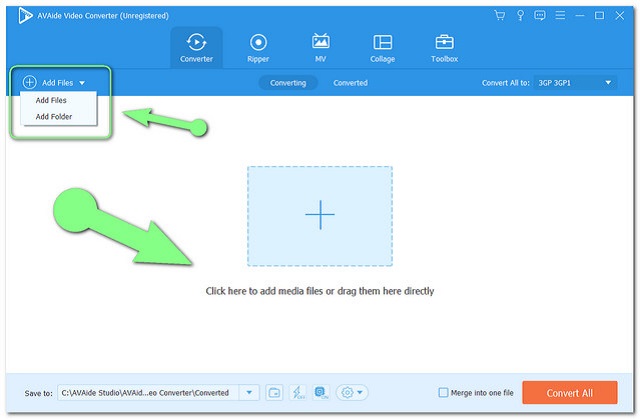
ステップ3ファイルを構成する
クリック すべてをに変換 タブとから ビデオ オプションで、3GPを選択してから解像度を選択し、[ 設定 出力のビットレート、フレームレートなどを調整するためのアイコン。

ステップ4それらをすべて変換する
をクリックして変換プロセスを開始します すべて変換 インターフェイスの赤いタブ。しばらくすると、ファイルが完成します。チェックしてください 変換された [変換済み]タブのファイル。
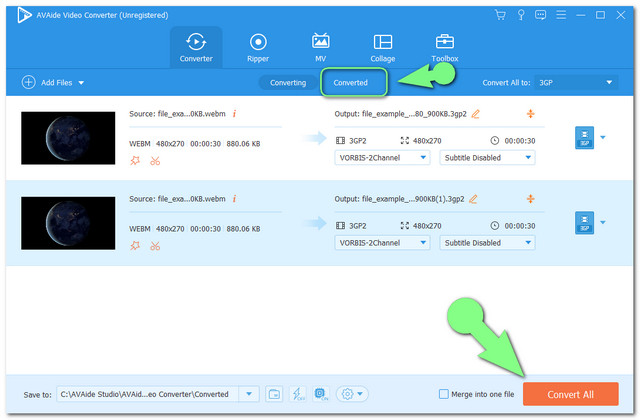
私たちがそれについて好きなこと
●変換で30倍高速に処理できる高度なテクノロジーを備えています。
●ビデオおよびオーディオファイルを強化するための多数の機能があります。
●ユーザーは、ビデオのコラージュ、ムービーの作成、DVDのリッピングを行うことができます。
●インターフェースは非常に理解しやすいです。
●ユーザーがバッチで変換できるようにします。
●300以上の入力および出力フォーマットをサポートします。
気に入らない点
●このツールで見た唯一の欠点は、携帯電話アプリがまだないことです。
2.任意のビデオコンバータ
どのビデオコンバーターも信頼性があります WebMを3GPに無料で変換。その無料版は、ユーザーがその興味深い機能を使用することを可能にします。ツールを起動し、以下の簡単な手順に従ってファイルを変換します。
ステップ1WebMファイルをアップロードする
に移動します ビデオを変換する オプションをクリックしてクリックします ビデオを追加する。 WebMファイルを添付して、緑色をクリックします 電話 ファイルのアイコン。
ステップ2ファイルを3GPに設定してから、変換します
その後、ファイルを3GPに設定し、[ 今すぐ変換 開始するボタン。
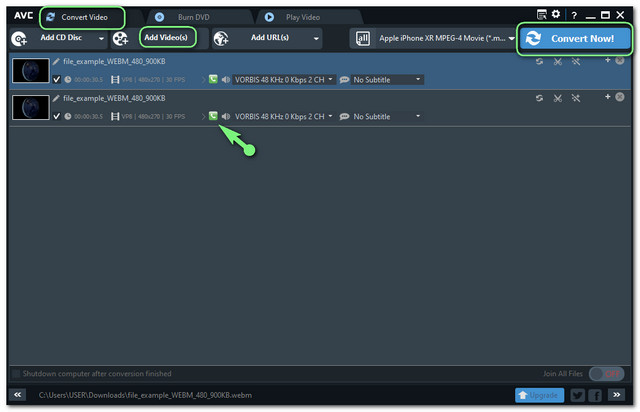
私たちがそれについて好きなこと
●メディアプレーヤーとして使用できます。
●ビデオとオーディオの設定があります。
●200以上のビデオおよびオーディオ形式をサポートします。
気に入らない点
●アップグレードすることを常に思い出させてくれます。
●無料トライアルの機能は制限されています。
3.完全無料のコンバーター
変換速度に関しては、Totally FreeConverterもカバーしてくれました。このフリーウェアは、ファイルの変換で非常に高速に動作します。以下の手順で、新しいファイルを保存する場合と同じように、このWebMから3GPへのコンバーターを実行できます。
ステップ1WebMファイルを追加する
ツールを起動した後、直接ヒット ビデオとオーディオ ボックスをクリックし、変換するWebMファイルを選択して、をクリックします。 開ける.
ステップ23GPに設定
選択したファイルを3GPとして保存し、ファイル名を作成してからクリックします 保存.
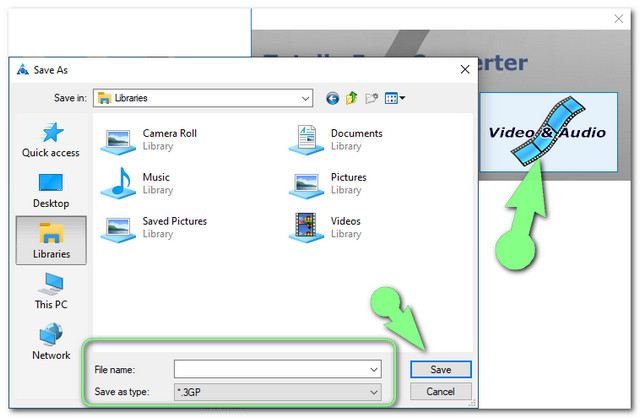
私たちがそれについて好きなこと
●とても簡単で高速に使用できます。
気に入らない点
●ファイルの品質を向上させるための設定はありません。
●50未満のオーディオおよびビデオファイル形式をサポートします。
4. Freemake Video Converter
FreemakeVideoコンバーターが持っているもう一つの簡単で活気のあるインターフェース。このソフトウェアを使用してWEbMを3GPファイルに変換するのは楽しいことです。以下の機能とガイドラインを見てみましょう。
ステップ1WEbMファイルをアップロードする
クリックしてWEbMファイルをアップロードします ビデオ インターフェイスのタブ。次に、 3GPへ 下部にあるフォーマットの選択肢からタブを選択します。
ステップ2設定してから変換
出力を少し設定してから、[ 変換 ボタンをクリックして、変換プロセスを開始します。
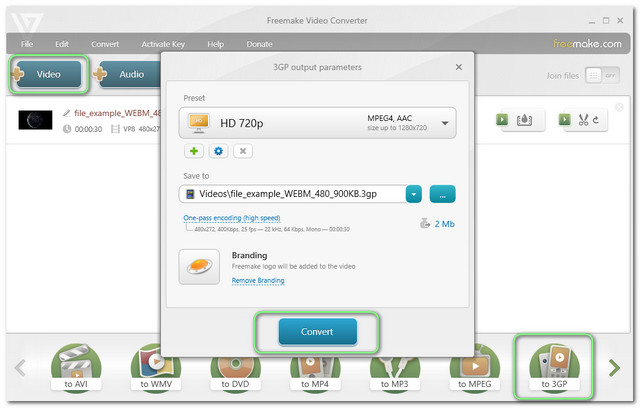
私たちがそれについて好きなこと
●出力を向上させる機能があります。
●メディアプレーヤーとして使用できます。
気に入らない点
●出力に透かしである広告があり、キングレベルを購入した場合に削除できます。
●無料版の機能が制限されています。
●変換速度は速くありません。
5. AVAide Free Online 3GP Converter
最後に、オンラインオプションについては、 AVAide無料オンライン3GPコンバータ 最高のパフォーマンスを発揮するツールです WebMをオンラインで3GPに変換する、無料。この驚くべきコンバーターにより、ユーザーは100%のセキュリティ保証で高速かつ大量に作業できます。以下のガイドラインと機能を理解して、自分で試してみてください。
ステップ1究極のランチャーを入手
すぐに、ランチャーをダウンロードする必要があります。 Webサイトにアクセスし、をクリックします。 ファイルを追加する ボタン。
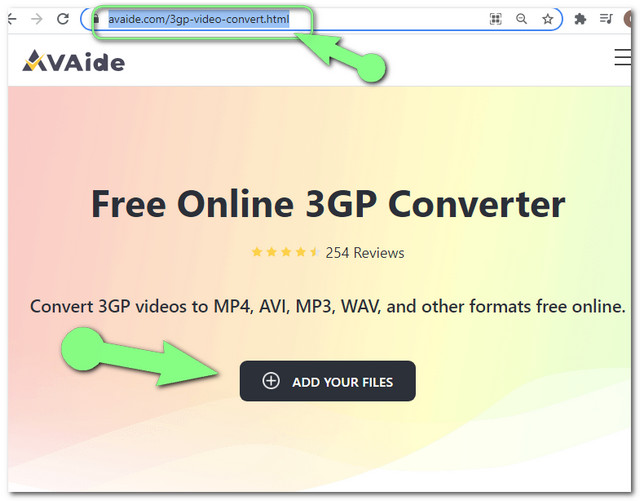
ステップ2WebMファイルをアップロードする
クリック ファイルの追加 インターフェイスからボタンをクリックしてからWebMファイルを追加すると、好みに応じてファイルを追加できます。
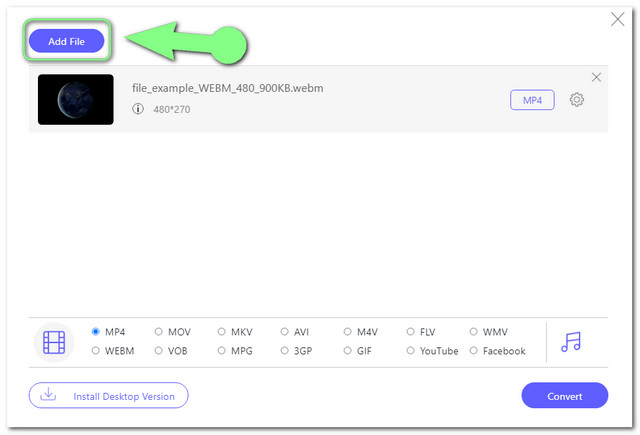
ステップ3ファイルを設定する
アップロードしたファイルを3GPまたはお好みの形式に設定します。
ステップ4変換を開始します
ヒット 変換 ボタンをクリックして宛先ファイルを選択すると、変換プロセスがすぐに開始されます。
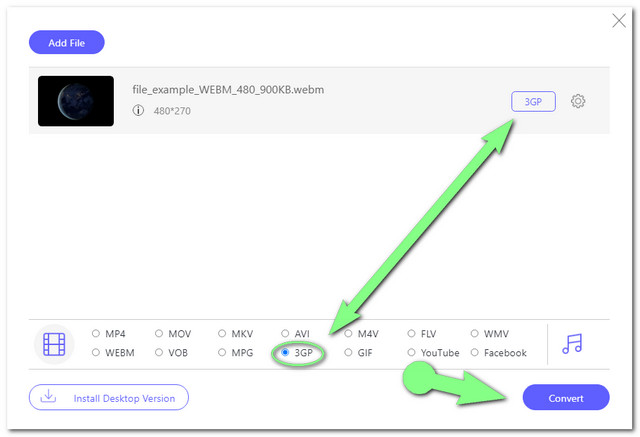
私たちがそれについて好きなこと
●一括変換が可能です。
●変換プロセスは高速です。
●出力を向上させるための組み込み設定付き。
気に入らない点
●私たちが気に入らないのは、携帯電話では動かないことだけです。
パート2。機能コンバータツールの比較チャート
以下のWebMから3GPへのコンバーターツールの違いをわかりやすくするために、以下の比較表を示します。
- 道具
- AVAideビデオコンバーター
- 任意のビデオコンバータ
- 完全無料のコンバーター
- Freemake Video Converter
- AVAide無料オンライン3GPコンバータ
| プラットホーム | 調整可能なフレームレートとビットレート | ビデオノイズとシェイクリデューサー | マルウェアセーフ |
| デスクトップ |  |  |  |
| デスクトップ |  |  |  |
| デスクトップ |  |  |  |
| デスクトップ |  |  |  |
| Webベース |  |  |  |
パート3。WebMおよび3GPに関するFAQ
3GPファイルはWEbMよりも小さいですか?
はい、ほとんどのWebMファイルのサイズは大きく、特に高品質のファイルは大きくなっています。
携帯電話でWebMファイルを再生できますか?
WebMビデオファイルは一部のAndroidスマートフォンで再生できますが、すべてではありません。
WebMはiPhone12でサポートされていますか?
iOSベースのブラウザはWebMをサポートしていません。ただし、プレーヤーを使用して、このタイプのファイルをiPhoneで再生することはできます。したがって、最善の解決策は、AVAide VideoConverterを使用してMP4などのiPhoneに最適なファイル形式に変換することです。
この記事では、必須の完璧なツールについて必要な詳細を説明しました。したがって、あなたとあなたのニーズに最も合うと思うツールを入手してください。ただし、データによると、AVAide VideoConverterを強くお勧めします。
ロスレス品質での変換のために350以上のフォーマットをサポートする完全なビデオツールボックス。



 安全なダウンロード
安全なダウンロード


